
Crear tu primera presentación en Keynote en el iPad
Para crear una presentación de Keynote, primero tienes que elegir una plantilla, o ingresar contenido en un esquema utilizando la plantilla predeterminada. Una plantilla es un conjunto de diapositivas maestras prediseñadas que puedes usar como punto de partida. Cada de diapositiva maestra incluye marcadores de posición de imagen y de texto a modo de títulos y contenido del cuerpo. Para agregar tu propio contenido, reemplaza el contenido de los marcadores de posición por tu propio contenido.
Crear una presentación a partir de una plantilla
Abre Keynote y, en el administrador de presentaciones, toca
 en la parte superior de la pantalla y elige “Selecciona una plantilla” para abrir el selector de plantillas (que se muestra a continuación).
en la parte superior de la pantalla y elige “Selecciona una plantilla” para abrir el selector de plantillas (que se muestra a continuación).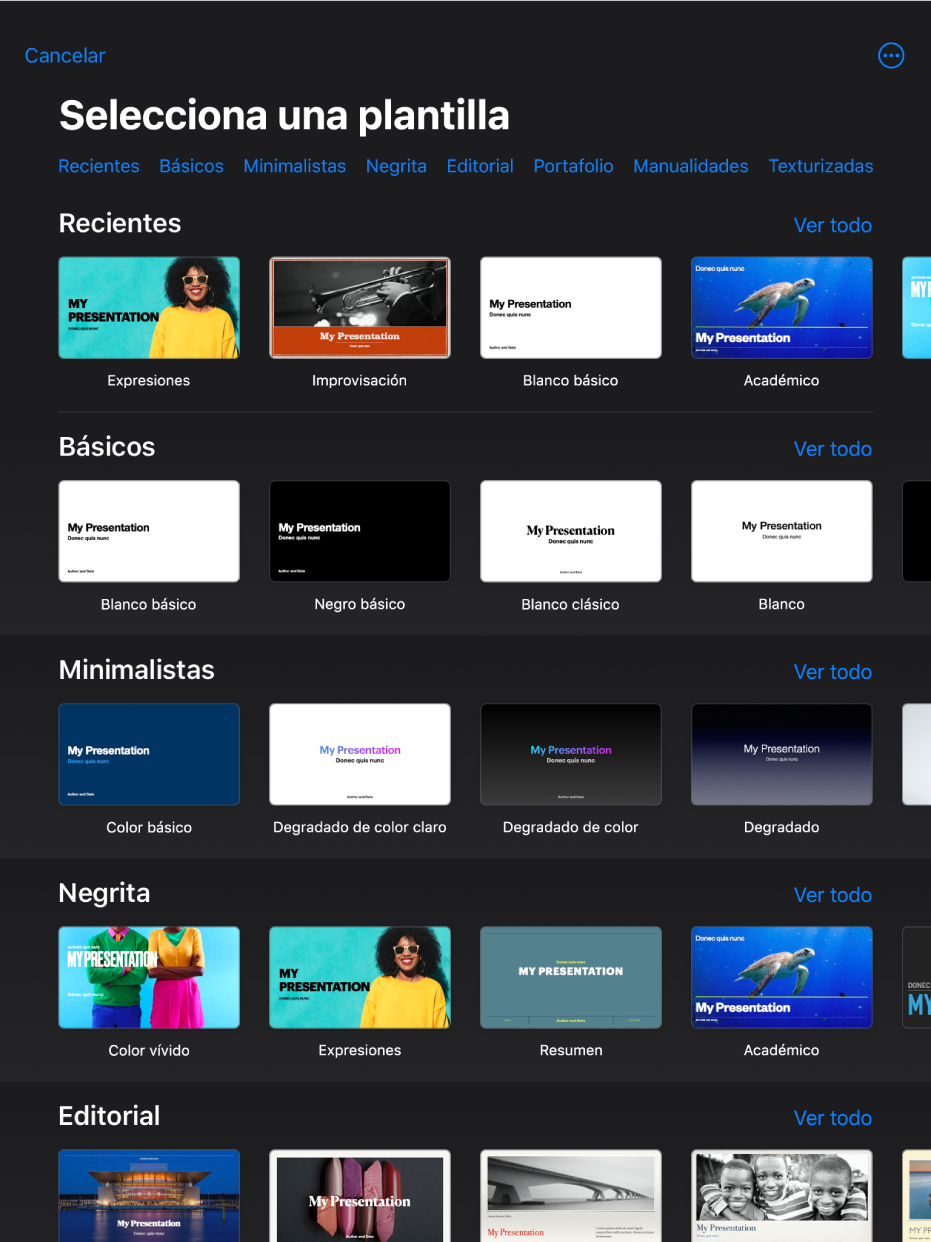
En el selector de plantilla, toca los nombres de las categorías en la parte superior de la pantalla para ver las diferentes plantillas y luego toca una plantilla para abrirla.
algunas plantillas no se descargan en tu dispositivo hasta que las hayas seleccionado o abras una presentación que las utilice. Si tu conexión es lenta o estás desconectado cuando esto ocurra, las imágenes de marcador de posición y los fondos de la presentación pueden mostrarse con una menor resolución hasta que estés conectado de nuevo o la plantilla haya terminado de descargarse.
Para usar una disposición distinta a la de la primera diapositiva, toca la diapositiva en el navegador de diapositivas de la izquierda, toca
 , toca “Diapositiva maestra” y luego toca una disposición.
, toca “Diapositiva maestra” y luego toca una disposición.La disposición de cada diapositiva es una diapositiva maestra que usas como el punto de incio de tu contenido.
Realiza cualquiera de las siguientes operaciones para crear tu presentación:
Agregar una diapositiva: en el navegador de diapositivas, toca la diapositiva que quieras que preceda a la nueva diapositiva, toca
 y luego toca una disposición. Si no ves el navegador de diapositivas, junta los dedos sobre la pantalla para eliminar el zoom.
y luego toca una disposición. Si no ves el navegador de diapositivas, junta los dedos sobre la pantalla para eliminar el zoom.Agregar texto: toca dos veces en el texto del marcador de posición para agregar tu propio texto.
Agregar una imagen: toca
 para reemplazar las imágenes del marcador de posición con las tuyas.
para reemplazar las imágenes del marcador de posición con las tuyas.
Para reproducir la presentación, toca
 y toca una diapositiva para pasar a la siguiente diapositiva.
y toca una diapositiva para pasar a la siguiente diapositiva.Para terminar la presentación, junta los dedos en cualquier lugar de la pantalla. Para conocer otras formas de mostrar una presentación, consulta “Reproducir una presentación en el iPhone o iPad “.
Para cerrar una presentación, toca Presentaciones o
 en la esquina superior izquierda de la pantalla.
en la esquina superior izquierda de la pantalla.La presentación se guarda automáticamente mientras trabajas en ella para evitar que pierda tu trabajo al cerrarla. Al cerrar la presentación, Keynote no se cierra.
Puedes cambiar el nombre de una presentación o cambiar dónde se guarda en cualquier momento.
Crear un esquema de una presentación
Puedes crear un esquema de texto de una presentación nueva en la vista de esquema en Keynote. La vista de esquema muestra tus diapositivas como una serie jerárquica de títulos, subtítulos, viñetas y marcadores de posición de contenido. Puedes agregar y editar texto, colocar imágenes y videos así como cambiar el formato de las diapositivas en la vista de esquema. Esto es útil para crear un borrador inicial, tomar notas o enfocarse en la estructura de una presentación nueva.
Abre Keynote y, en el administrador de presentaciones, toca
 y selecciona “Iniciar un esquema” para abrir una presentación nueva en la vista de esquema.
y selecciona “Iniciar un esquema” para abrir una presentación nueva en la vista de esquema.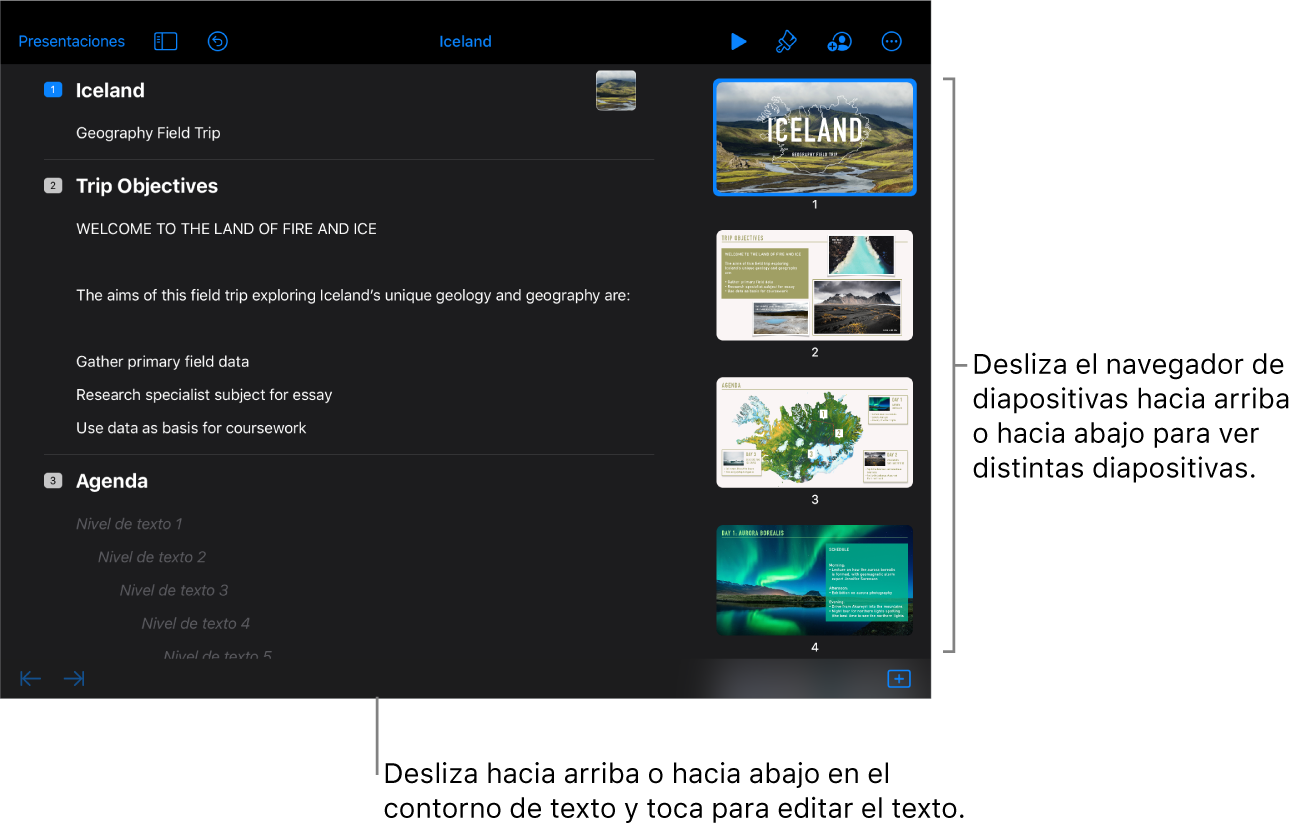
Realiza cualquiera de las siguientes operaciones:
Agregar una diapositiva: toca
 en la parte inferior de la pantalla.
en la parte inferior de la pantalla.Para agregar una diapositiva rápidamente mientras escribes en la última fila de una diapositiva, toca Retorno dos veces.
Eliminar una diapositiva: toca la fila superior de la diapositiva que quieres eliminar, elige
 y luego Eliminar.
y luego Eliminar.Reordenar las diapositivas: en el navegador de diapositivas, mantén presionada una diapositiva hasta que parezca que se eleva y luego arrástrala a otra ubicación.
Aplicar una disposición de diapositiva maestra: selecciona la diapositiva que quieres editar, toca
 y elige una disposición en el menú Selecciona una diapositiva. Toca
y elige una disposición en el menú Selecciona una diapositiva. Toca  para cerrar el menú.
para cerrar el menú.Agregar texto: toca una fila en el esquema de texto y escribe.
Agregar una foto o video a una diapositiva con un marcador de posición de contenido: si la diapositiva tiene sólo un marcador de posición, selecciónala y toca
 . Si la diapositiva tiene varios marcadores de posición, toca
. Si la diapositiva tiene varios marcadores de posición, toca  y selecciona el marcador de posición que quieres usar. Navega hacia la imagen o video que quieras y tócalo para agregarlo a la diapositiva.
y selecciona el marcador de posición que quieres usar. Navega hacia la imagen o video que quieras y tócalo para agregarlo a la diapositiva.
Para obtener más información sobre cómo trabajar en la vista de esquema, consulta Ver diapositivas como esquemas de texto.